עזרה ותמיכה
קבל תשובות לשאלות נפוצות על TurboScribe.
יש לך עוד שאלות? שלח דוא"ל ל-leif@turboscribe.ai.
תמלול
כיצד אני מתמלל קובץ?
שלב 1: פתח את לוח הבקרה שלך ולחץ על "תמלל את הקובץ הראשון שלך"
פתח את לוח הבקרה שלך ולחץ על "תמלל את הקובץ הראשון שלך".
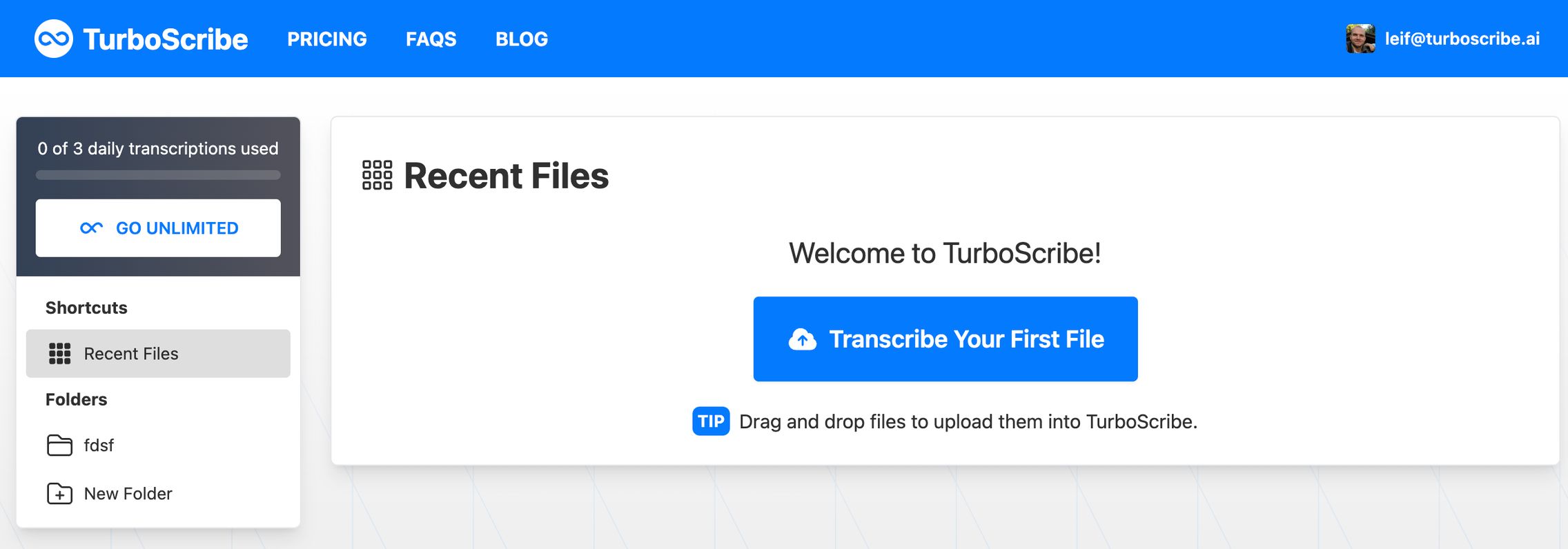
שלב 2: העלה את הקובץ שלך.
אתה יכול לגרור ולהשליך קובץ או ללחוץ על "עיון בקבצים" כדי לבחור קובץ.
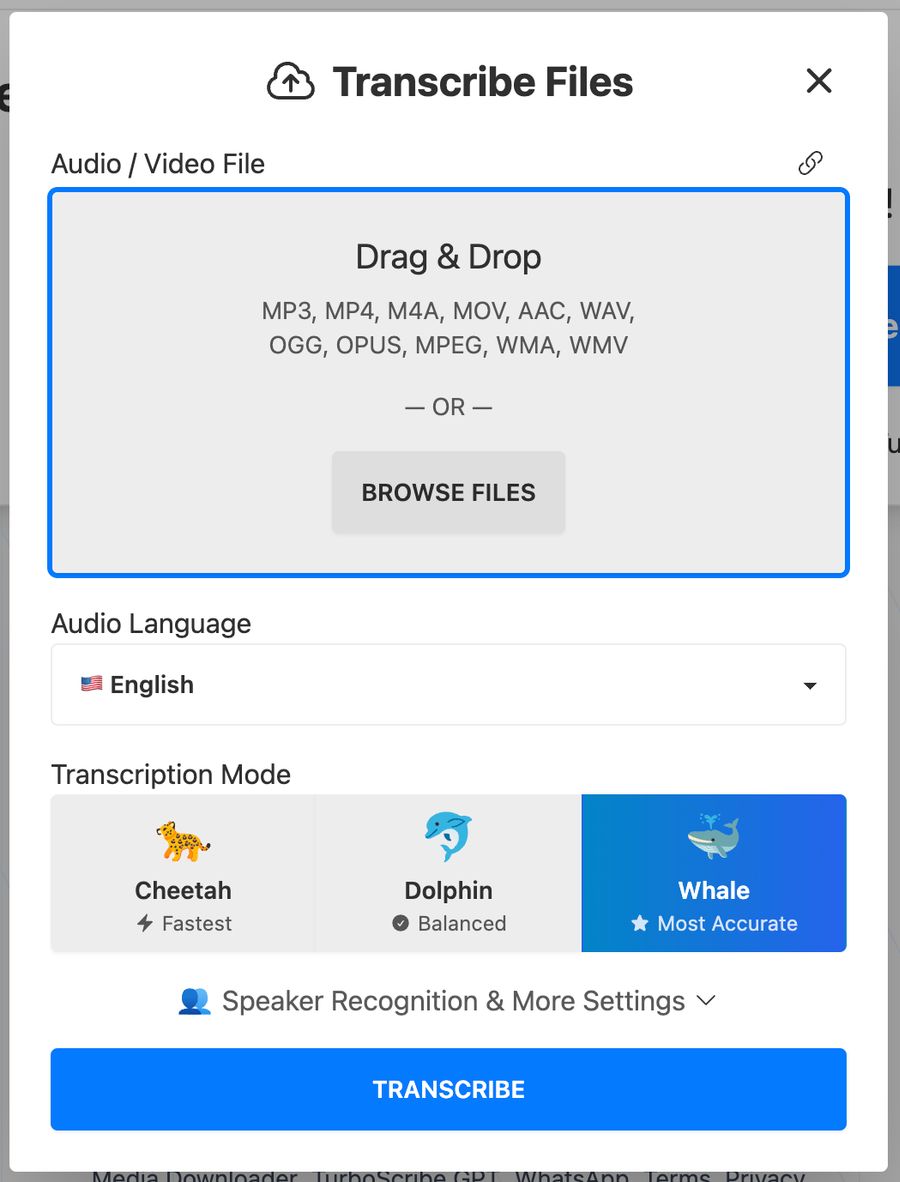
שלב 3 (אופציונלי): התאם הגדרות כמו "שפת האודיו" או "זיהוי נואמים".
עליך להגדיר את "שפת האודיו" לשפה המדוברת בקובץ האודיו או הווידאו שלך. אם זה באנגלית, בחר "אנגלית". אם זה בצרפתית, בחר "צרפתית".
שלב 4: לחץ על כפתור "תמלל" הכחול.
עכשיו שהקובץ שלך סיים להעלות, לחץ על כפתור "תמלל" הכחול בתחתית חלון ההעלאה. נתחיל לתמלל את הקובץ שלך מיד.

הקובץ שלך יופיע בלוח הבקרה ויתחיל בתמלול.
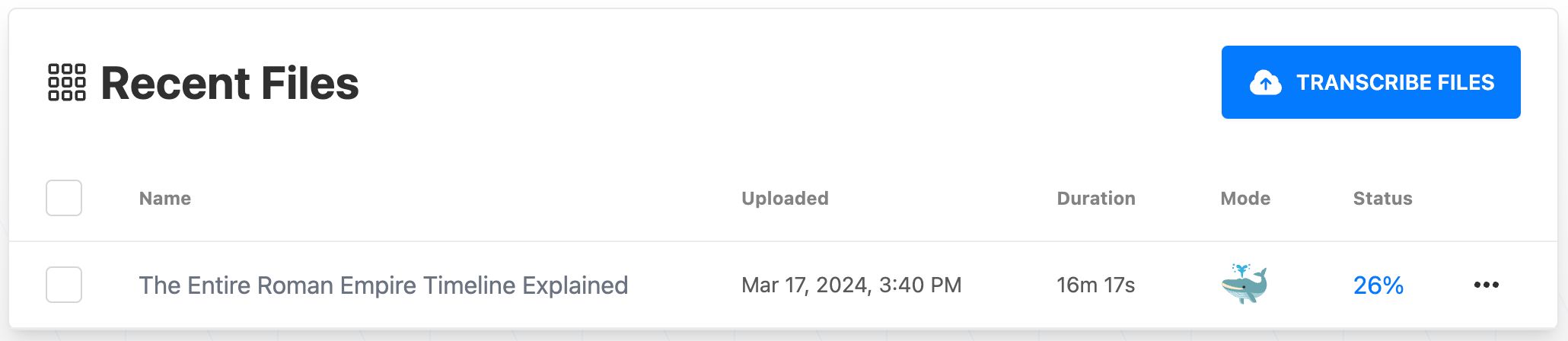
כשהוא יושלם, לחץ על הקובץ שלך כדי לפתוח את התמליל. זה הכל!
קרא את המאמר המלא התחלת העבודה עם TurboScribe או צפה במדריך למטה:
אני נתקל בבעיות בהעלאת קבצים גדולים.
הגודל המרבי של הקובץ הוא 5 GB (חמישה גיגה-בייט). אם תעלה קבצים הגדולים מ-5 GB, תקבל את הודעת השגיאה "גודל הקובץ גדול מדי".
אם אתה מנסה להעלות קובץ גדול ומקבל הודעת "שגיאת העלאה", סביר להניח שחיבור האינטרנט שלך חסם את העלאת הקובץ. חיבורי אינטרנט מסוימים (כמו במקומות עבודה, אינטרנט ציבורי, ואפילו חלק מחיבורי האינטרנט הביתיים) מנסים למנוע העלאת קבצים גדולים כדי לחסוך ברוחב פס.
פתרון אחד הוא להמיר קבצי וידאו גדולים לפורמט שמע בלבד (כמו MP3) במחשב שלך. לפתרון זה יש גם את היתרון של הפיכת ההעלאות הגדולות למהירות הרבה יותר ברוב חיבורי האינטרנט.
כיצד מפעילים את זיהוי הנואמים?
אם ברצונך להבדיל באופן אוטומטי בין דוברים בתמליל, תוכל להפעיל את זיהוי הנואמים. ניתן למצוא אפשרות זו תחת "זיהוי שיחות ועוד הגדרות" בעת העלאת הקובץ:

ניתן לציין את מספר הדוברים מראש, או לבחור "זיהוי אוטומטי". זיהוי אוטומטי יכול לשפר את ההבחנה בין הדוברים (אך לעיתים עלול להעריך ביתר את מספר הדוברים).
כיצד אני משפר את הדיוק של התמלול שלי?
בעוד ש-TurboScribe מתפקד היטב במגוון רחב של שפות ורמות איכות שמע, דיוק התמלול יכול להשתנות בהתאם לאיכות השמע והשפה.
אם אתה נתקל בקשיים עם קובץ, ישנם מספר כלים שתמיד תוכל לנסות:
השתמש בכלי "שחזור שמע": ניתן למצוא אותו תחת "הגדרות נוספות" בעת העלאת קובץ. כלי זה משתמש ב-AI כדי לשפר את הדיבור. זה יכול לעתים לשפר את דיוק התמלול כאשר אתה נתקל בבעיות.
השתמש במצבי תמלול אחרים: ל-TurboScribe יש 3 מצבי תמלול. רוב המשתמשים מעדיפים לתמלל במצב הדיוק הגבוה ביותר, לווייתן. אתה יכול גם לנסות לתמלל בשני המצבים האחרים (דולפין וצ'יטה). למרות שהם בדרך כלל פחות מדויקים, מצבים אלה יכולים להפיק תמלולים שונים.
אם אתה משתמש בזיהוי נואמים ונתקל בקשיים בהבדלה בין הנואמים, אתה יכול לשנות את מספר הנואמים ל"זיהוי אוטומטי". זה יכול לשפר את ההבדלה בין הנואמים (אך יכול גם להעריך ביתר את מספר הנואמים).
מהי הדרך הטובה ביותר לתמלל הרבה קבצים?
חברי התוכנית ללא הגבלה יכולים להעלות עד 50 קבצים בבת אחת ולייצא תמלילים בכמויות גדולות בכל פורמט נתמך. אנו גם ממליצים להשתמש בתיקיות כדי לארגן את הקבצים שלך. ניתן לייצא תיקיה שלמה בבת אחת (עד 1,000 קבצים).
אם אתה מתעתק כמויות גדולות במיוחד של קבצי אודיו או וידאו (יותר מ-24 שעות של אודיו או וידאו ביום בממוצע, או נמצא בין 0.1% המשתמשים המובילים), נשתמש באופטימיזציות כמו מצב נפח גבוה כדי לעזור לך לתעתק כמה שיותר. תוכל ללמוד עוד במדריך לתעתוק כמויות גדולות במיוחד.
התמליל שלי בשפה לא נכונה.
זה קורה כמעט תמיד כי "שפת השמע" הוגדרה לשפה לא נכונה בזמן העלאת הקובץ.
לדוגמה, אם אתה מתמלל שמע בגרמנית, הגדר את "שפת השמע" לגרמנית כדי להפיק תמלול בגרמנית.
כיצד אני מתרגם את התמליל שלי?
ל-TurboScribe יש שתי דרכים לתרגם תמליל.
אם יש לך אודיו בכל שפה שברצונך לתרגם לשפה אחרת: הגדר את "שפת האודיו" לשפה המדוברת באודיו בעת העלאת הקובץ (למשל "צרפתית" עבור דיבור בצרפתית) ולחץ על "תמלל".
לאחר שהתמלול של הקובץ שלך יושלם, פתח את התמליל ולחץ על "תרגם" בעמודה הימנית בעת צפייה בתמליל שלך. זה יפתח את כלי התרגום, בו תוכל להשתמש כדי לתרגם את התמליל או הכתוביות שלך למאות שפות.
אם יש לך אודיו שאינו באנגלית ואתה רוצה לתרגם אותו לאנגלית: ראשית, הגדר את "שפת האודיו" לשפה המדוברת באודיו. לאחר מכן הפעל את האפשרות "תמלל לאנגלית" תחת "הגדרות נוספות" ולחץ על "תמלל". זה יפיק תמליל באנגלית, ללא שלב תרגום ביניים.
אתה מוזמן להתנסות כדי לראות מה עובד הכי טוב עבור תוכן האודיו והווידאו שלך.
חשבון והתחברות
עזרה! הגישה שלי ל-TurboScribe ללא הגבלה נעלמה!
זה קורה כמעט תמיד מכיוון שאתה מחובר עם חשבון או כתובת דוא"ל שונים.
אנא בדוק את הדוא"ל שקיבלת כשיצרת את החשבון שלך (הכותרת היא "ברוך הבא ל-TurboScribe!") כדי לוודא שאתה משתמש באותה כתובת דוא"ל.
אם אתה עדיין נתקל בבעיות, שלח דוא"ל ל-leif@turboscribe.ai עם (1) השם המלא שמופיע על אמצעי התשלום שלך, (2) 4 הספרות האחרונות של כרטיס האשראי שלך, ו-(3) התאריך והשעה של התשלום האחרון שלך (מכרטיס האשראי או דף החשבון שלך).
זה יאפשר לנו לאתר במהירות את כתובת הדוא"ל המשויכת לחשבון שלך ולהחזיר אותך לפעילות!
איך לאפס את הסיסמה שלי?
לחץ כאן. לחלופין, תוכל לבקר בהגדרות החשבון וללחוץ על "איפוס סיסמה".
אם התחברת באמצעות Google, תוכל להמיר את החשבון שלך לשימוש בסיסמה (במקום חשבון Google) על ידי לחיצה על "עבור להתחברות עם סיסמה".
איך אני משנה את כתובת הדוא"ל שלי?
בקר בהגדרות החשבון ולחץ על "שינוי כתובת דוא"ל". נשלח דוא"ל אימות לכתובת החדשה שלך. לחץ על הקישור בדוא"ל כדי להשלים את שינוי כתובת הדוא"ל.
איך אני מוחק את החשבון שלי?
בקר בהגדרות החשבון ולחץ על "מחק חשבון".
אם תמחק את החשבון שלך:
- המנוי שלך יבוטל.
- כל קבצי המדיה שהעלית יימחקו.
- כל התמלילים שלך יימחקו.
- כל התיקיות שלך יימחקו.
- החשבון שלך יימחק.
כתוביות ותרגומים
איך אני מוסיף כתוביות לסרטון שלי?
לאחר העלאה ותמלול של קובץ, פתח את התמליל ולחץ על "הורדת SRT". פעולה זו תוריד קובץ כתוביות SRT שניתן לייבא לכמעט כל נגן וידאו ותוכנת עריכת וידאו.
כיצד אני מתאים את מספר המילים המקסימלי לשורה?
לחץ על "הורד SRT" ותיפתח תיבת דו-שיח המאפשרת לך להגדיר את ההגדרות הבאות:
- מספר מילים מרבי למקטע: מספר המילים המרבי בכל מקטע כתוביות. מקטע חדש יתחיל לאחר מספר מילים זה.
- משך זמן מרבי למקטע (הגדרות מתקדמות): משך הזמן המרבי (בשניות) בכל מקטע כתוביות. מקטע חדש יתחיל לאחר מספר שניות זה.
- מספר תווים מרבי למקטע (הגדרות מתקדמות): מספר תווי הטקסט המרבי בכל מקטע כתוביות. מקטע חדש יתחיל לאחר מספר תווים זה.
- פיצול לפי משפטים (הגדרות מתקדמות): אם מופעל (ברירת המחדל), מקטע חדש יתחיל בתחילת כל משפט.
תמלילים שנערכו או שיש בהם תוויות דוברים לא יכולים להשתמש בהגדרות פיצול מותאמות אישית, אלא אם כן תבצע פיצול מחדש קודם. ניתן לבצע פיצול מחדש של תמליל על ידי לחיצה על "ערוך תמליל" (בעמודה הימנית בעת צפייה בתמליל) ואז לחיצה על "פצל מחדש".
תשלומים וחשבוניות
איך אני יכול להוסיף מידע נוסף (למשל שם העסק) בחשבוניות שלי?
בקר בהגדרות החשבון, לחץ על הורדת חשבוניות, ואז לחץ על "עדכון פרטי חשבונית".
תוכל לציין שם עסק, כתובת, או מידע מס שתרצה שיופיעו בכל החשבוניות שלך.
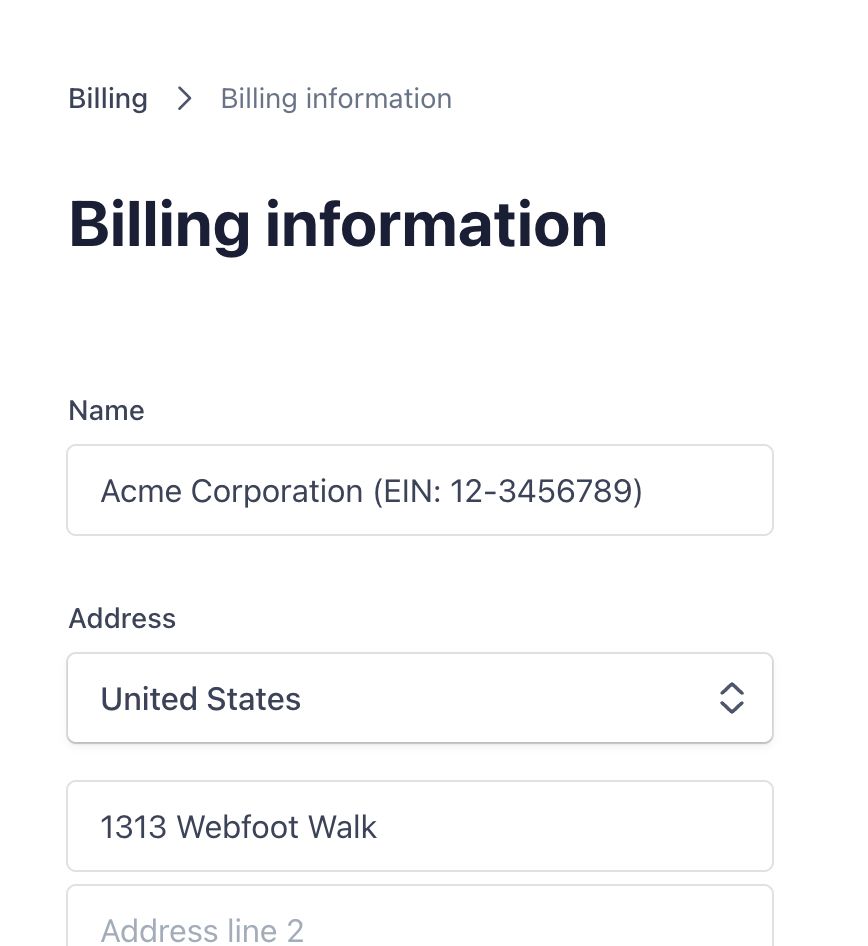
לאחר מכן, כל החשבוניות שתוריד (כולל חשבוניות קודמות) יכללו באופן אוטומטי את כל המידע שציינת.
כיצד אני עובר מחיוב חודשי לחיוב שנתי?
אם תרצה לעבור לחיוב שנתי כדי להבטיח 50% חיסכון, תוכל לעשות זאת על ידי ביקור בהגדרות החשבון ולחיצה על חסוך 50% עם חיוב שנתי. התוכנית שלך תחושב באופן אוטומטי באופן יחסי לתקופת החיוב הנוכחית.
איך אני מבטל את המנוי שלי?
בקר בפורטל התשלומים (או דרך "הגדרות החשבון" > "ניהול מנוי") ולחץ על "ביטול תוכנית".
כיצד אני מוריד חשבוניות וקבלות?
תוכל ללחוץ כאן או לבקר ב"הגדרות החשבון" > "הורדת חשבוניות".
אבטחה ופרטיות
האם המידע שלי פרטי ומאובטח?
כן. כל התמלילים וקבצי המדיה שלך מוצפנים בזמן אחסון. אנו משתמשים באלגוריתמי הצפנה בתקן תעשייתי, כמו AES-256, כדי להצפין את המידע שלך בזמן אחסון. רק לך יש גישה לקבצים ולתמלילים שלך.
ניתן ללמוד עוד במדריך המקיף שלנו בנושא שאלות נפוצות על פרטיות ואבטחה.